Cara Mengetik Karakter dengan Aksen di Windows
Bermacam Macam / / November 28, 2021
Sulit membayangkan hidup tanpa keyboard modern ketika semua pengetikan dilakukan oleh mesin tik kuno dan berisik. Seiring waktu, sementara tata letak asli keyboard tetap sama, fungsionalitas dan penggunaannya menjadi sangat maju. Meskipun merupakan peningkatan besar dari mesin tik konvensional, keyboard ini jauh dari sempurna. Salah satu elemen utama yang sudah terlalu lama sulit dipahami adalah kemampuan mengetik dengan aksen. Jika Anda ingin membuat keyboard Anda lebih berguna dan multikultural, inilah artikel untuk membantu Anda mengetahuinya cara mengetik karakter dengan aksen di windows 10.

Isi
- Cara Mengetik Karakter dengan Aksen di Windows
- Mengapa Saya Perlu Mengetik dengan Aksen?
- Metode 1: Gunakan Pintasan Keyboard untuk Mengetik dengan Aksen
- Metode 2: Gunakan Perangkat Lunak Peta Karakter di Windows 10
- Metode 3: Gunakan Keyboard Sentuh Windows
- Metode 4: Gunakan Simbol dari Microsoft Word untuk Mengetik Karakter Dengan Aksen
- Metode 5: Gunakan Kode ASCII untuk Mengetik Aksen di Windows
Cara Mengetik Karakter dengan Aksen di Windows
Mengapa Saya Perlu Mengetik dengan Aksen?
Meskipun tidak hadir secara luas, aksen merupakan bagian penting dari bahasa Inggris. Ada kata-kata tertentu yang membutuhkan aksen untuk menekankan karakternya dan memberi arti pada kata itu. Kebutuhan akan penekanan ini lebih tinggi pada bahasa-bahasa keturunan Latin seperti Prancis dan Spanyol yang menggunakan alfabet Inggris tetapi sangat bergantung pada aksen untuk membedakan kata. Meskipun keyboard tidak memiliki spasi yang jelas untuk karakter ini, Windows tidak sepenuhnya mengabaikan persyaratan aksen di PC.
Metode 1: Gunakan Pintasan Keyboard untuk Mengetik dengan Aksen
Keyboard Windows memiliki pintasan yang memenuhi semua aksen utama yang berfungsi sempurna di semua aplikasi Microsoft. Berikut adalah beberapa aksen populer beserta pintasan keyboardnya:
Untuk aksen kuburan, yaitu,, ,, ,, pintasannya adalah: Ctrl + ` (aksen kuburan), huruf
Untuk aksen akut, yaitu, á, é, í, ó,, , pintasannya adalah: Ctrl + ‘ (tanda kutip), huruf
Untuk aksen sirkumfleksa, yaitu, â,, ,, , pintasannya adalah: Ctrl + Shift + ^ (tanda sisipan), huruf
Untuk aksen tilde, yaitu,, ,, pintasannya adalah: Ctrl + Shift + ~ (tilde), huruf
Untuk aksen umlaut, yaitu,, ,, ö, ü,, pintasannya adalah: Ctrl + Shift +: (titik dua), huruf
Anda bisa mendapatkan daftar lengkap aksen ini dari situs web resmi Microsoft di sini.
Metode 2: Gunakan Perangkat Lunak Peta Karakter di Windows 10
Peta Karakter Windows adalah kumpulan lengkap dari semua karakter yang dapat diperlukan untuk sepotong teks. Melalui peta karakter, Anda dapat menyalin huruf beraksen dan menempelkannya ke teks Anda.
1. Pada bilah pencarian di sebelah Start Menu, cari 'peta karakter' dan HAIpena aplikasi.
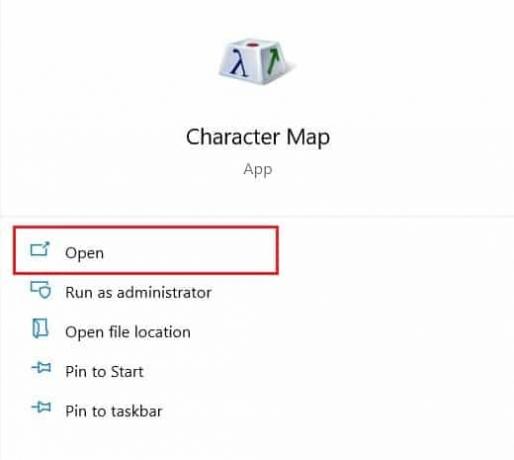
2. Aplikasi akan terbuka di jendela kecil dan berisi setiap karakter yang Anda bayangkan.
3. Gulir daftar dan klik di karakter Anda cari. Setelah karakter diperbesar, klik Pilih opsi di bagian bawah untuk menambahkannya ke kotak teks.
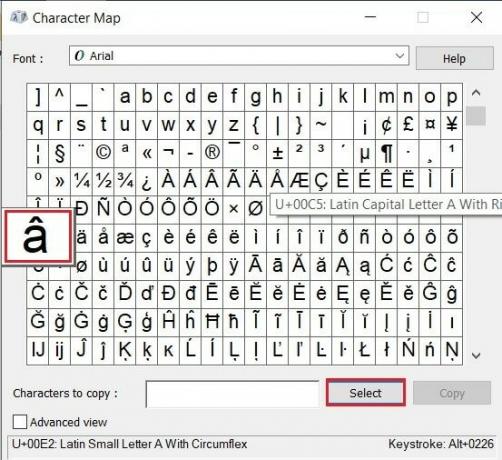
4. Dengan huruf beraksen ditempatkan di kotak teks, klik 'Salin' untuk menyimpan karakter atau karakter ke clipboard Anda.
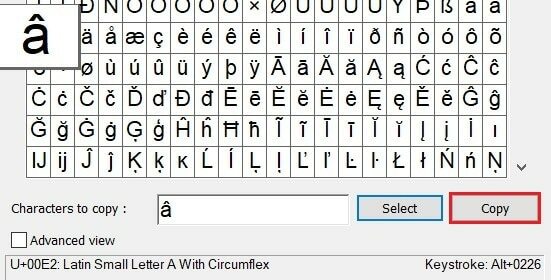
5. Buka tujuan yang diinginkan dan tekan Ctrl + V berhasil ketik aksen pada keyboard Windows.
Metode 3: Gunakan Keyboard Sentuh Windows
Keyboard sentuh Windows membuat keyboard virtual di layar Anda, menawarkan lebih banyak fitur daripada keyboard perangkat keras tradisional. Berikut cara mengaktifkan dan mengetik huruf beraksen dengan keyboard sentuh Windows:
1. Klik kanan di ruang kosong di bilah tugas di bagian bawah layar Anda, dan dari opsi yang muncul, aktifkan tombol Tampilkan keyboard sentuh pilihan.
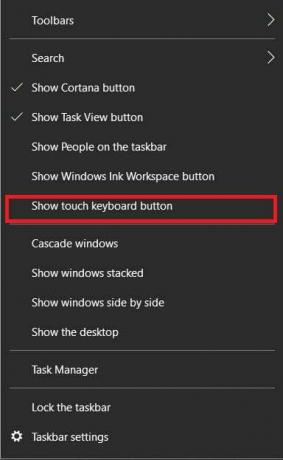
2. A simbol berbentuk keyboard kecil akan muncul di sudut kanan bawah bilah tugas; klik di atasnya untuk membuka keyboard sentuh.

3. Setelah keyboard muncul, klik dan tahan mouse Anda pada alfabet Anda ingin menambahkan aksen. Keyboard akan menampilkan semua karakter aksen yang terkait dengan alfabet tersebut sehingga Anda dapat mengetiknya dengan mudah.
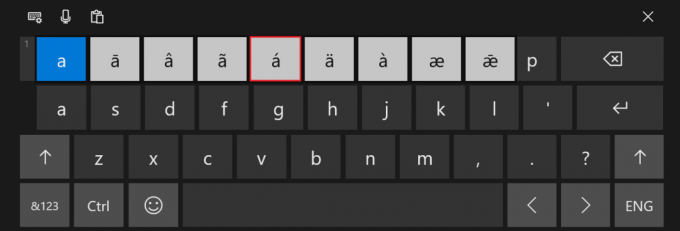
4. Pilih aksen pilihan Anda, dan hasilnya akan ditampilkan di keyboard Anda.
Baca juga: 4 Cara Memasukkan Simbol Derajat di Microsoft Word
Metode 4: Gunakan Simbol dari Microsoft Word untuk Mengetik Karakter Dengan Aksen
Mirip dengan perangkat lunak Character Map, Word memiliki kombinasi simbol dan karakter khusus sendiri. Anda dapat mengaksesnya dari bagian sisipan aplikasi.
1. Buka Word, dan dari bilah tugas di atas, pilih panel Sisipkan.
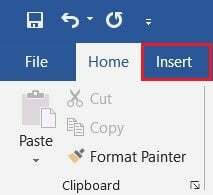
2. Di sudut kanan atas layar Anda, klik pada 'Simbol' pilihan dan pilih Lebih Banyak Simbol.
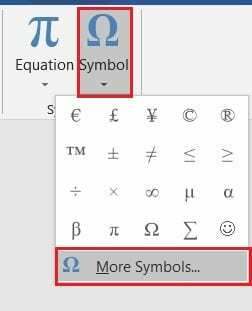
3. Daftar lengkap semua simbol yang dikenali oleh Microsoft akan muncul di jendela kecil. Dari sini, pilih alfabet beraksen Anda ingin menambahkan dan klik Sisipkan.
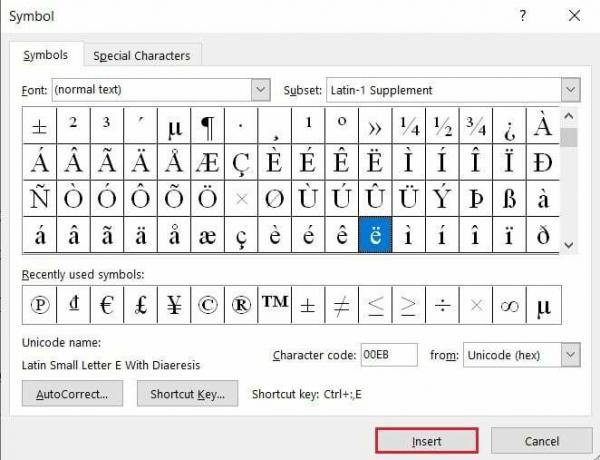
4. Karakter akan muncul di dokumen Anda.
Catatan: Di sini, Anda juga dapat menggunakan fitur Koreksi Otomatis untuk menentukan kata-kata tertentu yang secara otomatis akan berubah ke versi beraksennya setelah Anda mengetiknya. Selain itu, Anda dapat mengubah pintasan yang diberikan untuk aksen dan memasukkan yang lebih nyaman bagi Anda.
Metode 5: Gunakan Kode ASCII untuk Mengetik Aksen di Windows
Mungkin cara paling sederhana namun paling rumit untuk mengetik karakter dengan aksen pada PC Windows adalah dengan menggunakan kode ASCII untuk masing-masing karakter. ASCII atau American Standard Code for Information Interchange adalah sistem pengkodean yang menyediakan kode hingga 256 karakter unik. Untuk memasukkan karakter ini dengan benar, pastikan Num Lock diaktifkan, dan lalu tekan tombol alt dan masukkan kode di pad nomor di sebelah kanan. Untuk laptop tanpa nomor pad, Anda mungkin harus mendapatkan ekstensi. Berikut daftar kode ASCII untuk huruf beraksen penting.
| KODE ASCII | AKSEN KARAKTER |
| 129 | ü |
| 130 | é |
| 131 | â |
| 132 | ä |
| 133 | à |
| 134 | å |
| 136 | ê |
| 137 | ë |
| 138 | è |
| 139 | ï |
| 140 | î |
| 141 | ì |
| 142 | Ä |
| 143 | Å |
| 144 | É |
| 147 | ô |
| 148 | ö |
| 149 | ò |
| 150 | û |
| 151 | ù |
| 152 | ÿ |
| 153 | Ö |
| 154 | Ü |
| 160 | á |
| 161 | í |
| 162 | ó |
| 163 | ú |
| 164 | ñ |
Q1. Bagaimana cara mengetik aksen pada Keyboard Windows?
Aksen pada Keyboard Windows dapat diakses menggunakan berbagai cara. Salah satu cara termudah untuk mengetik karakter beraksen ke dalam aplikasi Microsoft di PC adalah dengan menggunakan kontrol khusus yang diberikan oleh Microsoft. Tekan Ctrl + ` (aksen kuburan) + huruf untuk memasukkan huruf dengan aksen kuburan.
Q2. Bagaimana cara mengetik di keyboard saya?
Untuk mengetik, lakukan pintasan keyboard berikut: Ctrl + `+ e. Karakter beraksen akan ditampilkan di PC Anda. Selain itu, Anda juga dapat menekan Ctrl + ‘ dan kemudian, setelah meninggalkan kedua kunci, tekan e, untuk mendapatkan aksen é.
Direkomendasikan:
- Cara Menghapus Kata yang Dipelajari Dari Keyboard Anda Di Android
- 3 Cara Menghilangkan Simbol Paragraf (¶) di Word
- Cara Memperbaiki Kesalahan Akses Ditolak Google Drive
- Bagaimana Menghubungkan dua atau lebih Komputer ke satu Monitor
Karakter beraksen telah lama hilang dari teks untuk waktu yang lama, terutama karena jarang digunakan dalam bahasa Inggris tetapi juga karena sulit untuk dieksekusi. Namun, dengan langkah-langkah yang disebutkan di atas, Anda seharusnya sudah menguasai seni karakter khusus di PC.
Kami harap panduan ini bermanfaat dan Anda dapat ketik karakter aksen pada Windows 10. Jika Anda memiliki pertanyaan, tuliskan di bagian komentar di bawah, dan kami akan membantu Anda.



